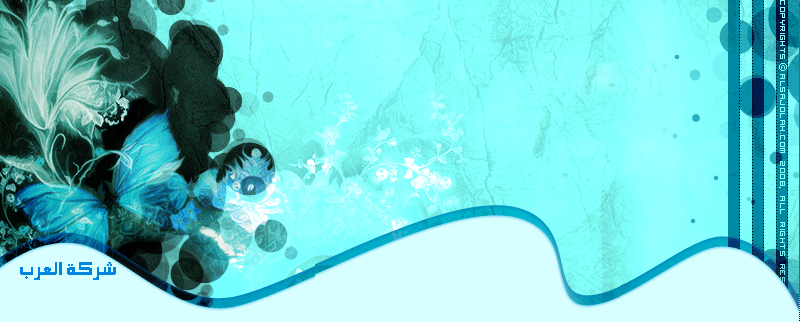[size=18]
لتغيير اسم ملف أو مجلد
لتغيير اسم ملفات أو مجلدات :
1. اختار الملف أو المجلد الذي ترغب بتغيير اسمه,
2. من قائمة ملف اختر الأمر إعادة تسمية
3. أدخل الإسم الجديد,
4. اضغط على مفتاح Enterمن لوحة المفاتيح لحفظ التغيير الجديد .
طريقة ثانية (بامكانك أن تنفذ العملية بعدة طرق) :
آ. إضغط بزر الفأرة الأيمن على الملف أو المجلد الذي ترغب بتغيير اسمه , سوف تظهر قائمة , اختر الأمر إعادة تسمية.
ب. أو قم باختيار الملف أو المجلد ثم اضغط على مفتاح F2 من لوحة المفاتيح.
ج. أو اضغط مرة واحدة على الملف أو المجلد, انتظر لحظات ثم اضغط مرة تانية عليه.
هناك بعض النصائح قبل تغييرك اسم ملف:
•اسم الملف يجب ان يكون مختصرا"، لكن معبر. مثل : رسائل المدير، ملفات للطباعة .... إلخ
• نظرياً, بامكانك أن تسمي ملف أو مجلد بأسماء طويلة, تصل الى 255 رمز
استعمل الأحرف, الأرقام و المسافات معظم الرموز من لوحة المفاتيح مقبولة ، لكن من المفضل أن يكون الإسم قصيرا" ومحدود استخدام الأحرف والأرقام والمسافات .
# الويندوز لا يقبل استخدام الرموز التالية : * / : < > ? | "
نقل ملف ( قص ولصق)
لنقل (قص ولصق) ملف, اتبع الإجراءات التالية:
1. حدد الملف الذي ترغب بنقله.
2. اختر الملف
3. اختر قص من قائمة تحريـــــــر
4. افتح المجلد الذي ترغب بوضع الملف به أو لصق الملف .
5. اختر لصـــــــق من قائمة تحريـــــــــر
بإمكانك أيضا" قص ولصق كل المجلد .
• بإمكانك أن تستخدم خاصية القص و اللصق من القائمة التي تظهر عندما تظهر عندما تضغط بزر الفأرة الأيمن على الملف المختار.
• بإمكانك استخدام مفاتيح افختصار من لوحة المفاتيح للقص (Ctrl+X) و للصق (Ctrl+V).
السحب والإفلات
طريقة أخرى لنقل ملف هي بتحديده وسحبه الى المجلد الذي ترغب بنقله له .
نسخ ملف (نسخ و لصق)
الإجراءات المتبعة في (نسخ/لصق) هي نفسها (قص/لصق) فقط مع وجود الاختلافات التالية:
1. الملف الرئيسي لن يحذف من المكان الأول .
2. يجب أن تستخدم (تحريـــر/نسخ) بدلا" من (تحريــــــــــر/لصق).
بإمكانك أيضا" أن تنسخ وتلصق مجلد .
• بإمكانك استخدام خاصية النسخ واللصق من القائمة التي تظهر عند الضغط على زر الفأرة الأيمن على الملف المختار .
• بإمكانك أيضا" استخدام مفاتيح الإختصار من لوحة المفاتيح للنسخ (Ctrl+C) للصق (Ctrl+V).
السحب والإفلات
طريقة أخرى لنسخ ملف هي باختيار ملف وسحبه الى المجلد الذي ترغب بنسخه هناك لكن هذه المرة يجب أن تستمر بالضغط على مفتاح Ctrl من لوحة المفاتيح أثناء عملية السحب.
ارسال ملف الى Floppy A:
1. اختار الملف المطلوب ارساله (أو الملفات أو المجلدات المطلوب إرسالها إلى القرص المرن)
2. بزر الفأر الفأرة الأيمن على الملف المختار
3. من القائمة التي تظهر اختر خيار إرسال إلى ثم اختر القرص المرن 3.5
انشاء اختصار
1. ابحث عن موقع المجلد على الشاشة اليمنى .
2. اختره,
3. اختر من قائمة ملف الامر إنشاء اختصار (أو اختر إنشاء اختصار من القائمة التي تظهر عندما تضغط بزر الفأرة الأيمن )
انشاء اختصار على سطح مكتب
1. اختر الملف
2. بزر الفأرة الأيمن على الملف
3. من القائمة التي تظهر اختر إرسال إلــــــــــى ثم اختر سطح المكتب (إنشاء اختصار)
حذف ملف
• لحذف ملف ، فقط حدده واختر حذف من قائمة ملف.
• باستطاعتك أيضا" حذف ملفات بسهولة بالضغط على مفتاح Delete من لوحة المفاتيح بعد تحديده.
• أو حتى ، باستخدام خيار (حذف) من القائمة التي تظهر بعد الضغط بزر الفأرة الأيمن على الملف المراد حذفه .
• بإمكانك أيضا" حذف الملفات عن طريق سحبه إلى أيقونة سلة المحذوفات
# الويندوز سوف يظهر لك مربع حوار يحذرك من حذف الملف . اضغط على زر نعم لتأكيد حذف الملف.
# بإمكانك حذف مجلدات بنفس الطريقة . لا تنسى في هذه الحالة سوف تحذف المجلد وما يحتويه بنفس الوقت.
# كل الملفات المحذوفة تنتقل إلى سلة المحذوفات, قبل إزالتها. الملفات ستتواجد في سلة المحذوفات لبعض الوقت, وباستطاعتك إزالتها .
! لاتحذف أبداً برنامج بهذه الطريقة! بدلاً من ذلك, بامكانك أن تستخدم أداة خاصة من لوحة التحكم من الويندوز تسمى إضافة أو إزالة البرامج.
حذف ملف نهائياً (لا يمكن استرجاعه)
• اختر الملف الذي ترغب بحذفه نهائيا" من جهازك .
• اضغط على مفتاحي Shift+Deleteمن لوحة المفاتيح , مربع حوار سوف يظهر لك :هل أنت متأكد من أنك تريد حذف الملف "اسم الملف "? كما يظهر في الشكل
• اضغط على زر نعم لتأكيد الحذف, و سوف يحذف من القرص الصلب ولن يكون بامكانك أن تسترجعه لأنه سوف لن يكون في سلة المحذوفات.
]